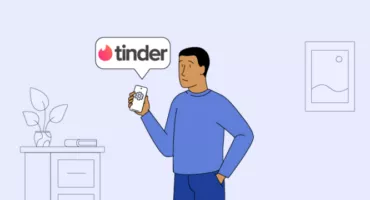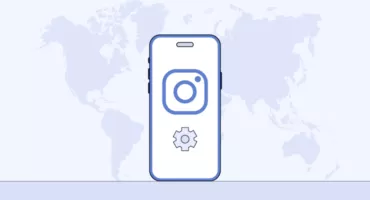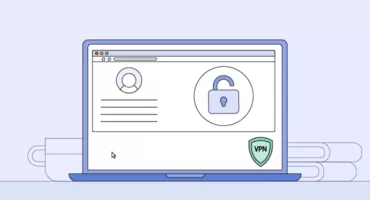Verbesserung von Privatsphäre und Sicherheit: Wie man VPN für Kodi einrichtet
Vom Jonglieren mit Chromecasts und Fire TV Sticks bis hin zur Handhabung der monatlichen Zahlungen für Netflix, Hulu, Prime Video und mehr scheint die Einfachheit des Fernsehens der Vergangenheit anzugehören – vor allem, wenn Sie Wert auf Ihre Privatsphäre legen. Hier kommt Kodi ins Spiel, der kostenlose Medienplayer, mit dem Sie viele Filme, Fernsehserien, Musik, Podcasts und vieles mehr genießen können, indem Sie Inhalte von zahlreichen Streaming-Diensten in einer einzigen, benutzerfreundlichen Oberfläche zusammenführen. Wenn Sie diese Inhalte sicher genießen möchten, ist ein VPN Ihr unverzichtbarer Begleiter. Die gute Nachricht ist, dass die Einrichtung eines VPNs auf Kodi ein unkomplizierter Prozess ist. Lassen Sie uns also herausfinden, wie Sie ein VPN auf Kodi auf Ihrem Gerät installieren.
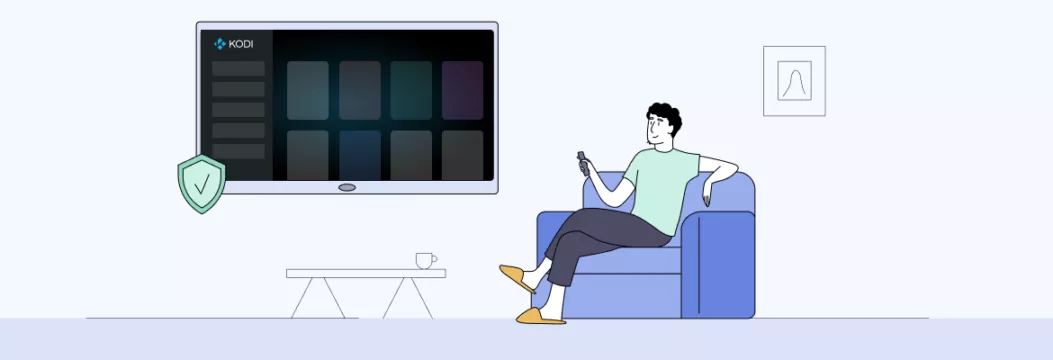
Warum die Verwendung eines VPN mit Kodi eine gute Wahl ist
Die Verwendung eines VPN sichert Ihr Online-Erlebnis, indem es Ihre IP-Adresse ändert und Ihre Daten über einen entfernten VPN-Server leitet. Dadurch erhalten Sie nicht nur einen neuen Online-Standort, sondern erhöhen auch Ihre Online-Sicherheit. Für ein reibungsloses VPN-Erlebnis mit Kodi benötigen Sie jedoch einen vertrauenswürdigen Anbieter.
Möchten Sie Ihre Privatsphäre und Sicherheit mit einem robusten VPN erhöhen? Wir führen Sie jetzt Schritt für Schritt durch die VPN-Einrichtung für Kodi.
Wie man ein VPN auf Kodi installiert
Der einfachste Weg, um mit einem VPN auf Kodi zu beginnen, ist die Installation einer VPN-App direkt auf dem Gerät, das Sie für Kodi-Streaming verwenden. Kodi ist als native Anwendung für Android, Linux, Mac OS X, iOS und Windows verfügbar. Unabhängig davon, welche Plattform Sie haben, müssen Sie auch ein VPN herunterladen.
Hier finden Sie eine Schritt-für-Schritt-Anleitung, wie Sie ein VPN mit Kodi verwenden können:
- Entscheiden Sie sich für ein zuverlässiges VPN. Entscheiden Sie sich für einen vertrauenswürdigen VPN-Dienst wie VeePN, der für nahtloses Kodi-Streaming optimiert ist. Hier ist, was es zu einem großartigen VPN für Kodi macht:
- Dedizierte Server, die für das Streaming optimiert sind und eine reibungslose HD- und Ultra HD-Wiedergabe ohne Pufferung gewährleisten.
- 24/7 Live-Chat-Support zur Unterstützung der Nutzer.
- 10 gleichzeitige Verbindungen, damit Sie Kodi auf mehreren Geräten genießen können.
- Unterstützung für eine Vielzahl von Geräten und Betriebssystemen, von Windows und Mac über iOS und Android bis hin zu Smart TVs und Spielekonsolen.
- 30-Tage-Geld-zurück-Garantie für zusätzlichen Seelenfrieden.
- Online-Sicherheit mit erstklassiger Verschlüsselung und Schutz vor DNS-Lecks.
- Registrieren Sie sich für VeePN. Erstellen Sie Ihr Konto ohne Risiko.
- VeePN herunterladen und installieren. Installieren Sie die VeePN-App auf Ihrem Gerät.
- Wählen Sie einen VPN-Serverstandort. Entscheiden Sie sich für einen Serverstandort, der für das Streaming optimiert ist, oder suchen Sie in der Liste “Alle” Server, um ein bestimmtes Land auszuwählen.
- Verbinden Sie sich mit dem VPN. Schalten Sie das VPN ein, und Sie erhalten eine neue IP-Adresse, während Ihr Internetverkehr über einen entfernten Server in dem von Ihnen gewählten Land geleitet wird.
- Kodi starten und sicher streamen. Öffnen Sie Kodi und genießen Sie Ihre Lieblingsinhalte auf sichere Weise.
Ausführlichere Informationen zum Anschauen von Filmen auf Kodi finden Sie in unserem Leitfaden. Viel Spaß beim Streaming!
Haftungsausschluss: VeePN fördert, duldet oder ermutigt nicht die Verwendung eines VPNs auf eine Art und Weise, die möglicherweise gegen die Nutzungsbedingungen von Streaming-Anbietern verstoßen würde. Für weitere Details lesen Sie bitte die VeePN-Nutzungsbedingungen.
Die Verwendung der VPN-App gewährleistet die Sicherheit des gesamten Internetverkehrs auf Ihrem Gerät und macht Ihr Surfen im Internet sicher. Und wenn Sie volle Sicherheit für alle Ihre Geräte gleichzeitig wünschen, sollten Sie ein VPN auf Ihrem Router installieren. Lesen Sie weiter, um zu erfahren, wie.
Wie man ein VPN für Kodi über einen Router installiert
Die Einrichtung eines VPN wie VeePN für Kodi über Ihren Router ist eine clevere Methode, um alle Geräte in Ihrem Netzwerk gleichzeitig zu sichern. Gehen wir Schritt für Schritt durch die VPN-Router-Einrichtung für Kodi:
- Prüfen Sie die Kompatibilität des Routers. Vergewissern Sie sich zunächst, dass Ihr Router mit einem VPN arbeiten kann. Diese Informationen finden Sie im Handbuch Ihres Routers oder indem Sie online nach seinem Modell suchen. Einige Routerbeispiele, die VPNs unterstützen, sind AsusWRT, TP-Link, Tomato, DD-WRT, Edge Router und andere.
- Zugriff auf die Router-Einstellungen. Öffnen Sie die Einstellungen Ihres Routers über einen Webbrowser. Normalerweise müssen Sie die IP-Adresse Ihres Routers in die Adressleiste des Browsers eingeben.
- Melden Sie sich an. Melden Sie sich mit dem Benutzernamen und dem Kennwort des Administrators bei den Einstellungen Ihres Routers an. Wenn Sie die Standardeinstellungen nicht geändert haben, finden Sie diese im Handbuch Ihres Routers oder auf einem Etikett am Router selbst.
- Suchen Sie den VPN-Bereich. Suchen Sie den VPN-Bereich oder die Registerkarte in Ihren Router-Einstellungen. Je nach Marke Ihres Routers kann er einen anderen Namen haben.
- Konfigurieren Sie die VPN-Einstellungen. Holen Sie sich die entsprechenden Dateien für Ihren VPN-Standort aus den Konfigurationsdateien Ihres VeePN-Kontos. Extrahieren Sie die Dateien nach dem Herunterladen.
- Richten Sie Ihre Anmeldedaten ein. Erzeugen Sie Ihren Benutzernamen und Ihr Passwort.
- Importieren Sie eine VPN-Konfigurationsdatei in den Router. Fügen Sie die Datei zu den Einstellungen Ihres Routers hinzu und geben Sie Ihren Benutzernamen und Ihr Passwort ein.
- Speichern und aktivieren. Sobald Sie Ihre VPN-Einstellungen eingegeben haben, speichern Sie Ihre Änderungen und aktivieren Sie das VPN auf Ihrem Router.
- Starten Sie Ihren Router neu. Starten Sie den Router neu, um Ihre Änderungen zu übernehmen.
- Verbinden Sie Geräte. Jetzt, da das VPN auf Ihrem Router eingerichtet ist, wird jedes Gerät, das mit Ihrem Heimnetzwerk verbunden ist, durch das VPN geschützt, einschließlich der Geräte, auf denen Kodi läuft. Sie müssen das VPN nicht auf jedem Gerät separat konfigurieren.
- Testen Sie Ihre VPN-Verbindung. Um sicherzustellen, dass alles reibungslos funktioniert, prüfen Sie, ob Ihre IP-Adresse verborgen ist und Ihre Online-Aktivitäten sicher bleiben.
Haben Sie Probleme mit VPN? Das können Sie tun
Wenn Ihr VPN nicht wie erwartet funktioniert, machen Sie sich keine Sorgen. Hier sind einige allgemeine Schritte zur Fehlerbehebung:
- Versuchen Sie ein anderes Netzwerk. Testen Sie das VPN mit einem anderen Wi-Fi-Netzwerk oder einer mobilen Datenverbindung, um Probleme mit Ihrer Internetverbindung auszuschließen.
- Starten Sie Ihr Gerät neu. Starten Sie Ihren Computer, Ihr Smartphone oder Ihren Router neu. Dies ist ein einfacher Schritt, der oft Wunder bewirken kann.
- Überprüfen Sie Ihr VPN-Abonnement. Stellen Sie sicher, dass Ihr VPN-Abonnement aktiv und auf dem neuesten Stand ist.
- Server wechseln. VPN-Server können manchmal überlastet sein oder Probleme aufweisen. Versuchen Sie, sich mit einem anderen Serverstandort zu verbinden.
- Deaktivieren Sie Firewall oder Antivirus. Deaktivieren Sie vorübergehend alle Firewalls, Antiviren- oder Sicherheitssoftware, die die VPN-Verbindung blockieren könnten. Denken Sie daran, sie nach dem Testen des VPNs wieder zu aktivieren.
- Aktualisieren Sie die VPN-Software. Stellen Sie sicher, dass Sie die neueste Version Ihrer VPN-App verwenden.
- Wenden Sie sich an den Kundensupport. Dieser kann Ihnen zusätzliche Hilfestellung geben und Sie bei der Behebung bekannter Serverprobleme oder Wartungsarbeiten unterstützen, die Ihre Verbindung beeinträchtigen könnten.
Weitere Informationen zur VPN-Fehlerbehebung finden Sie in unserem ausführlichen Leitfaden. Lassen Sie sich von Störungen und anderen Problemen nicht von Ihrem Kodi-Streaming-Erlebnis abhalten.
Warum brauchen Sie ein VPN für Kodi
Nun gut, Sie haben soeben gelernt, wie man ein VPN mit Kodi verwendet, aber lassen Sie uns nun darauf eingehen, warum Sie überhaupt eines brauchen.
Kommt Ihr Kodi auch ohne VPN aus? Sicher, es kann, aber hier ist die Sache:
- ISP-Schnüffelei. Ihr freundlicher Internetdienstanbieter (ISP) in der Nachbarschaft kann Ihre Kodi-Sessions und Ihre gesamten Online-Aktivitäten ausspähen. Aber VPNs verschleiern die Websites, Apps und die wahre Identität Ihres Geräts, sodass Ihr ISP ahnungslos bleibt.
- Grenzen des Streaming. Netflix, das globale Chamäleon, sieht in jedem Land anders aus. Ohne ein VPN können Sie auf Reisen nicht auf die Inhalte von zu Hause zugreifen.
- Wi-Fi Wilder Westen. Wenn Sie über ein öffentliches WLAN kodieren, ist Ihre Verbindung ungefähr so sicher wie ein Haus mit offener Haustür. Ihre private IP-Adresse ist für jeden einsehbar. Es sei denn, Sie schalten ein zuverlässiges VPN ein.
- Hackerschutz. VPNs sind nicht nur schick. Sie sind Ihre digitalen Bodyguards, die Sie vor Cyberangriffen schützen, indem sie Ihre Daten verschlüsseln. VeePN bringt Ihre Sicherheit mit seiner Antivirus-Funktion, die auf Windows und Android verfügbar ist, auf die nächste Stufe. Holen Sie sich zusätzliche Sicherheit für Ihren Seelenfrieden und schützen Sie sich vor bösartigen Akteuren da draußen.
Rüsten Sie sich also mit VeePN aus und machen Sie sich bereit, Ihr Streaming zu verbessern, während Ihr digitales Versteck sicher und geschützt bleibt. Verbessern Sie Ihr Kodi-Erlebnis ohne Risiko.
FAQ: Wie richte ich VPN für Kodi ein?
Ja, die Verwendung eines VPNs mit Kodi wird dringend empfohlen, wenn Sie Ihre Privatsphäre und Sicherheit verbessern und Internet-Beschränkungen umgehen möchten. In dieser detaillierten Anleitung erfahren Sie, wie Sie ein VPN für Kodi einrichten.
Um ein VPN auf dem Kodi Firestick zu verwenden, abonnieren Sie zunächst einen VPN-Dienst, der mit dem Firestick kompatibel ist. Installieren Sie dann die VPN-App auf Ihrem Firestick, starten Sie sie und stellen Sie eine Verbindung zu einem Server her. Sobald die Verbindung hergestellt ist, öffnen Sie Kodi, um sicheres Streaming zu genießen.
VeePN ist Freiheit
Laden Sie den VeePN-Client für alle Plattformen herunter
Genießen Sie ein nahtloses VPN-Erlebnis überall und jederzeit. Egal, welches Gerät Sie haben – Handy oder Laptop, Tablet oder Router – VeePN\'s Next-Gen-Datenschutz und ultraschnelle Geschwindigkeiten werden sie alle abdecken.
Für PC herunterladen Für Mac herunterladen IOS and Android App
IOS and Android App
Möchten Sie sicheres Surfen beim Lesen?
Sehen Sie den Unterschied selbst - Testen Sie VeePN PRO für 3 Tage für 1 $, ohne Risiko, ohne Druck.
Starte $1 TestversionDann VeePN PRO 1-Jahres-Plan